Watch Series 4/3 kommt vor! Wie kann man Anruf mit Apple Watch oder SMS empfangen/versenden usw. Alle Apple Watch Tipps & Tricks warden in dieser Seite angezeigt.
AnyTrans ist bestes Übertragungstool, unterstützt es fast alle Daten wie Kontakte, Kalender, Fotos, SMS, Kalender usw. vom iOS-Gerät reibungslos übertragen, sicher oder verwalten. Laden und probieren Sie es kostenlos!
Apple Watch Series 4/3 wird am 22. September, 2017 vorkommen! Neues Watch Series 4/3 bringt mit brandneuem Cellular mit. Das bedeutet, man Apple Watch mehr frei verwenden kann, ohne iPhone in der Nähe. Z.B. Apple Watch unterwegs Anrufe beantworten, Lieblingsmusik beim Laufen hören, lassen Siri eine Nachrichten verschicken oder eine Benachrichtigung erhalten usw.
Um Apple Watch besser zu nutzen, fassen wir die Beste Apple Watch Tipps und Tricks zusammen. Nach dem Einrichten vom Apple Watch Series 4/3 folgen Sie dem Text und lernen Sie, wie man ein Anruf durch Apple Watch machen, Musik online hören, Apple Watch Kontakte synchronisieren usw.
Tipp 1. Apple Watch Series 4/3 Tipps und Tricks – Anrufe mit Apple Watch
Es ist erstaunlich, auf Ihrem Handgelenk zu telefonieren mit Apple Watch, ohne iPhone in der Nähe. Hier gibt mehr Methode darüber, mit Apple Watch Series 4/3 anzurufen. Lesen Sie weiter und informieren Sie sich über die Schritte.
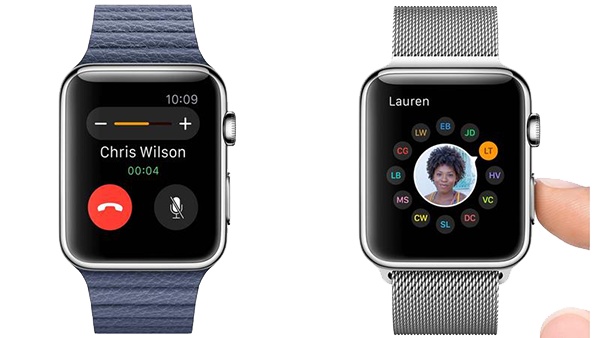
Apple Watch Tipps und Tricks – Anrufen mit Apple Watch Series 4/3
1. Mit Siri anrufen
- Drücken Sie lange die Digitale Krone auf Ihr Apple-Watch, um Siri zu aktivieren oder „Hey Siri" zu sagen.
- Direkt Siri zu sagen, wer wollen Sie anrufen. Zum Beispiel anrufen Joy.
- Die Nummer, die Sie anrufen möchten, bestätigen.
2. Mit dem App von Freunden telefonieren
- Drücken Sie die Seitentaste auf Ihrem Apple-Watch, um das App von Freunde zu öffnen.
- Sie werden die Initialen und Miniaturen deiner Freunde sehen. Wählen Sie die Person, die Sie anrufen möchten.
- Tippen Sie auf die Anruftaste am unteren linken Seite des Bildschirms.
3. Mit dem App von Phone anrufen
- Auf dem Home-Bildschirm Ihres Apple-Watch starten Phone App.
- Wählen Sie Favoriten, Recents oder Kontakte.
- Tippen Sie auf den Kontakt, der Sie anrufen möchten, um einen Anruf zu tätigen.
Mögen Sie vielleicht: iPhone: verlorene oder gelöschte Kontakte wiederherstellen >
Tipp 2. SMS auf Apple-Watch empfangen und beantworten – Apple Watch Series 4/3
Apple-Watch bietet ein Nachrichten-App, die ähnlich wie App auf Ihrem iPhone und es lässt Sie vorgefertigte Antworten, animierte und nicht animierte emoji, voll Stimme-zu-Text Nachrichten zu senden.

Apple Watch Series 4/3 Tipps und Tricks – SMS empfangen und senden
1. Auf Apple-Watch Nachricht senden
- Nachricht-App vom Home-Bildschirm auf Apple-Watch öffnen.
- Drücken Sie fest auf der Liste der Nachricht bis zum Symbol, das Sie auf neue Nachricht zu tippen fordern.
- „Kontakt hinzufügen" anklicken und ein Kontakt auswählen. Dann wählen Sie Phone Nummer oder Apple ID.
- Auf „Nachricht erstellen" tippen.
2. Auf Apple-Watch Nachricht antworten
- Drücken Sie die Digital Krone, um zum Home-Bildschirm auf Apple-Watch zu gehen.
- Nachricht-App öffnen.
- Nachricht auswählen, die Sie lesen möchten.
- Drehen Sie die Digital-Krone, um zum Ende der Nachricht zu blättern.
- Tippen Sie auf "Antworten". Und Sie können auch die Standard Antworten verwenden, Emoji oder Diktieren Sie den Text, um Nachrichten schnell zu beantworten.
Mögen Sie vielleicht auch:
iPhone iMessage sichern >
iPhone Nachrichten wiederherstellen >
Tipp 3. Bildschirmfoto mit Apple-Watch Series 4/3 fotografieren
Es ist leicht, Bildschirmfoto mit Ihrem Apple-Watch zu verbinden.
- Gehen Sie auf den Bildschirm, die Sie erfassen möchten.
- rücken Sie gleichzeitig die seitliche Taste und drücken Sie die Digital-Krone.
- Gehen Sie auf die iPhone Kamera Roll, um die Bildschirmfoto zu sehen.

Apple Watch Tipps & Tricks – Bildschirmfoto fotografieren
Tipp 4. Apple Watch Kalender synchronisieren & sehen
Mit dem Kalender-App auf Apple-Watch können Sie einen der Kalender, die Sie auf Ihrem iPhone gesetzt zu überprüfen. Sie können die Kalenderereignisse nach Tag, Woche, Monat und sechs Monate anzuzeigen.
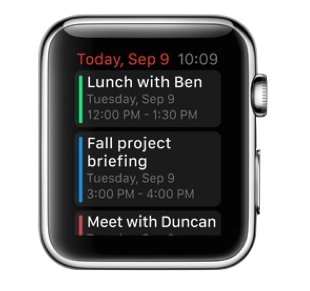
Apple Watch Tipps – Watch Series 4/3
- Drücken Sie Digital Krone, um zum Home-Bildschirm zu gehen.Dann tippen Sie auf Kalender-Symbol, um Kalender zu starten.
- Auf die Ereignis klicken, die Sie überprüfen möchten.
- Tippen Sie auf > um zur Monatsansicht Heute zu wechseln.
Tipp 5. Apple Watch Tipps und Tricks – Siri verwenden
Die App-Symbole auf dem Apple-Watch sind recht klein, deshalb ist es schwierig, die App, die Sie öffnen möchten, zu tippen. Es gibt eine einfache Methode, Apps mit Apple-Watch verbinden- mit Siri. Drücken und halten Sie Digital- Krone-Taste, um Siri zeigen und sagen „Hey Siri“, den Kalender zu öffnen (oder andere Namen Apps).
Tipp 6. Apple Watch Series 4/3 stumm lassen
Wenn Sie ins Kino gehen oder eine wichtige Konferenz teilnehmen, müssen Sie Ihr Apple-Watch stummschalten. Sie sollen wissen, dass Alarme oder Küchenwecker zum Schweigen nicht bringen. Darüber hinaus können Sie Ihre Hand zu nehmen, um die Vorderseite des Watch zu decken, um sofort Ringe und Warnungen zum Schweigen zu bringen. (Stellen Sie sicher, Abdeckung zu stumm ist aktiviert in dem Apple-Watch-App für iPhone-Einstellungen.)
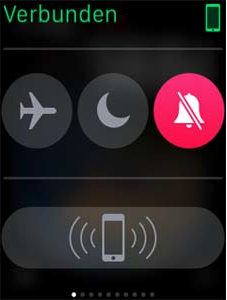
Apple Watch Tipps und Tricks – Apple Watch Series 4/3 stumm lassen
Tipp 7. Apple Pay einrichten – Apple Watch Tipps und Tricks
Um Apple-Pay auf Ihrem Apple-Watch zu einrichten, Sie sollen App vom Apple-Watch auf Ihr iPhone installieren. Denken Sie daran, Ihr Watch zu entsperren, führen Sie die folgenden Schritte zum Einrichten von Apple-Pay.
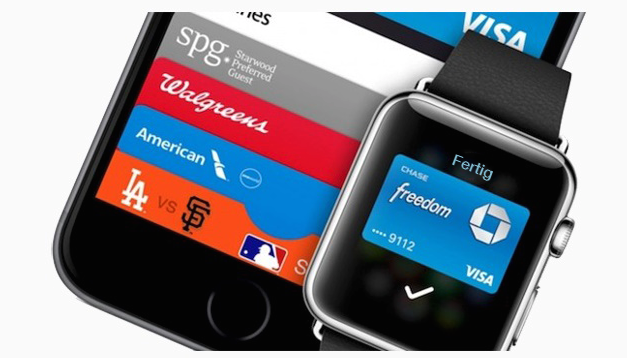
Apple Watch Series 4/3 – Apple Pay einrichten
- Apple-Watch-App auf iPhone einführen und auf mein Watch tippen.
- Blättern Sie nach unten und wählen Sie Sparbuch und Apple-Pay.
- Tippen Kredit- oder Debit-Karte hinzufügen, tippen Sie auf Weiter.
- Wenn Sie eine unterstützte Kredit- oder Debit-Karte auf Datei mit iTunes haben, können Sie den Sicherheitscode der Karte geben.
- Tippen Sie auf Weiter. Ihre Bank wird Ihre Informationen überprüfen. Wenn sie weitere Informationen benötigen, werden sie um Sie bitten, zusätzliche Überprüfung zu stellen.
- Nachdem Sie Ihre Karte überprüft wird, tippen Sie auf Weiter. Sie erhalten eine Meldung auf Apple-Watch und Ihre Karte ist bereit für Apple-Pay empfangen.
Tipp 8. Animoji mit Apple Watch senden – Apple Watch Series 4/3
Apple-Watch bietet Ihnen eine Reihe von animierten Emoji, um Sie mit anderen zu kommunizieren. Und senden Sie ein Gesicht oder ein Handzeichen ist mehr einfacher und schneller als eine Nachricht zu diktieren. Sie können auch auf die Standard Emoji auf Ihrem Apple-Watch besuchen.

Apple Watch Tipps – Animated emoji
- In den Nachrichten Gewinde, tippen Sie auf Antworten.
- Tippen Sie auf emoji Symbol am unteren Rand des Bildschirms.
- Swipe left or right to choose between different emoji types. You can press firmly on the face to change the colors.
- Streichen Sie nach links oder rechts, um zwischen den verschiedenen emoji Typen zu wählen. Sie können fest auf dem Gesicht zu drücken, um die Farben zu ändern.
- Anwenden Sie Digital Krone über verfügbaren Optionen oder ziehen Sie nach links oder rechts zu scrollen.
- Emoji, die Sie brauchen, wählen und auf den Knopf „senden" tippen.
Tipp 9. Apple Watch Online Musik hören
Ob Sie wissen, Sie können 2GB Musik auf Ihr Apple-Watch senden. wenn Sie laufen, zur Turnhalle gehen, Runden tun oder Hausarbeit machen, können Sie Ihre Lieblingsmusik mit Bluetooth-Headset genießen. Natürlich, vor dem Hören müssen Sie die Musik vom iPhone auf Apple-Watch synchronisieren.

Watch Series 4/3 Tipps und Tricks – Musik hören
- Verbinden Sie Ihr Apple-Watch mit seinem Apple-Magnetisch-Ladekabel.
- Auf Ihrem iPhone aktivieren Sie Bluetooth durch Streichen nach oben von unten und tippen Sie auf Bluetooth-Symbol.
- Führen Sie Apple-Watch-App auf Ihr iPhone.
- Auf Musik tippen > Wiedergabeliste synchronisieren > auf die Wiedergabeliste klicken, die Sie synchronisieren möchten.
- Sie werden eine Nachricht „Synchronisierung ausstehende" sehen. Das bedeutet, Musik wird von Ihrem iPhone auf Apple-Watch synchronisieren.
Hinweis:
- Verwenden Sie Ihr Apple-Watch nicht, bis die Synchronisierung fertig ist.
- Bevor Sie Musik auf Ihr Apple-Watch hören, sollen Sie Bluetooth Kopfhörer mit Ihrem Apple-Watch verbinden und koppeln sie durch folgende Schritte: Setzen Sie Ihre Bluetooth-Kopfhörer in den Paaren-Modus mit ihren Anweisungen (Sie brauchen einen Hauptschlüssel oder PIN eingeben) > auf Einstellung und Bluetooth auf Ihr Apple-Watch tippen > Ihr Bluetooth-Kopfhörer auswählen > einen Hauptschlüssel oder PIN eingeben, Falls sie es fordern.
Weitere Artikels:
Musik vom iPhone auf iPod direkt übertragen >
Wie kann man Musik vom iPhone in iTunes übertragen >
Tipp 10. Apple Watch Tipps und Tricks – fotografieren
Sie können keine Fotos mit Apple-Watch fotografieren, da es nicht mit einer integrierten Kamera installiert. Allerdings können Sie es verwenden, um die iPhone-Kamera per Fernzugriff zu aktivieren und zu fotografieren. Das ist riesig nützlich für Gruppenaufnahmen, schlechte Lichtexposition, wo Sie nicht möchten, das iPhone zu berühren usw. Hier werden wir Ihnen zeigen, wie kann man auf Apple-Watch mit iPhone fotografieren.
- Führen Sie die Kamera-App auf Ihrem iPhone.
- Führen Sie die Kamera-Fern App auf Ihrem Apple-Watch.
- Nachdem die App geladen haben, werden Sie eine Vorschau darüber, was Ihr iPhone buit-in der Kamera befindet sich, auf Ihrem Apple-Watch direkt sehen.
- Zurzeit können Sie Fotos mit Apple-Watch fotografieren. Es gibt zwei Optionen: eine unmittelbare Auslöser oder ein Drei-Sekunden-Zeitgeber. Das Letztere wird Ihnen eine Verzögerung von drei Sekunden geben, bevor das Foto aufgenommen wurde, während die ehemalige wird nur Ihre Fotos fotografieren.
- Sobald die Fotos aufgenommen werden, werden sie an die Kamera Roll Ihres iPhone gespeichert. Sie können sie sowohl auf Ihr Apple-Watch als auch iPhone sehen. Informieren Sie sich über die zuvor aufgenommenen Fotos auf Apple Watch, müssen Sie auf die Kamera Roll-Symbol in der unteren linken Ecke tippen.
Hinweis: Sie können nur die Standbilder auf Apple-Watch nehmen, und die Panoramen und Videos sind nicht enthalten.
Weitere Artikel:
Bilder vom iPhone auf Computer ziehen >
Viele Fotos vom iPhone oder iPad einmal löschen >
Teil 11. Apple Watch erschüttern – Apple Watch Series 4/3

Apple Watch Tipps – Ping Ihr iPhone mit Apple Watch
Wissen Sie, dass das Apple-Watch mit einem neuen Feature namens Ping hinzugefügt ist? Mit Ping können Sie Ihr verlegtes iPhone durch Apple-Watch leicht finden. Das vermeidet Benutzer um die Freunde oder Familie zu bitten, Ihr iPhone anzurufen, um es zu finden. Es ist ein sehr gutes Feature, aber wie können Sie Ihr iPhone mit Apple-Watch ping, folgen Sie jetzt folgende Schritte und probieren.
1. Drücken Sie die digitale Krone, bis Sie auf dem Zifferblatt sind.
2. Streichen Sie nach oben auf dem Zifferblatt, um die Blicke zu zugreifen.
3. Streichen Sie nach links oder rechts, bis Sie die Einstellungen finden.
4. Auf den Knopf „ping“ klicken, um Ihr iPhone zu erschüttern. Und dann wird Ihr iPhone einen hohen Ton aussenden.
Wenn Sie dieses Feature verwenden, brauchen Sie Ihr Apple-Watch über Bluetooth oder Wi-Fi mit Ihr iPhone verbinden.
Sie können auch Ihr iPhone-LED-Blitzlicht bilden, wenn Sie Ihr iPhone mit Apple-Watch erschüttern. Dies zu tun müssen Sie die Ping-Taste nur an der Einstellung Blick tippen und halten, statt es zu tippen.
Tipp 12. Apple Watch Series 4/3 - Herzfrequenz messen

Apple Watch Tipps und Tricks – Herzfrequenz überprüfen
Solange Sie das Apple-Watch tragen, wird ein Sensor auf der Rückseite Ihre Herzfrequenz automatisch überprüfen und melden. Alle Daten über Ihre Herzfrequenz, die vom Apple-Watch sammelt, werden an dem Gesundheit-App auf Ihrem iPhone gespeichert und Sie können sie jederzeit überprüfen. Im folgende wird ich Ihnen die ausführlichen Schritte zeigen.
1. Von dem Zifferblatt auf Ihrem Apple-Watch streichen aus dem unteren Rand des Bildschirms, um die Blicke zu zugreifen.
2. Streichen Sie nach links oder rechts, um Blick vom Herzfrequenz zu lokalisieren.
3. Warten Sie ein paar Sekunden, wenn Ihr Apple bestimmt Ihre Herzfrequenz und zeigt sie an.
Sie können Ihre Herzfrequenz auf dem Gesundheit-App auf Ihr iPhone sehen.
Apple-Watch zeigt Herzfrequenz alle 10 Minuten an und speichert sie auf Gesundheit-App.
Das ist ganze Tipps und Tricks über Apple Watch, aktualisieren Ihr Apple Watch auf neues Watch OS 5, sehen Sie die Seite: Wie kann man Apple Watch auf neues Betriebssystem aktualisieren. Und mehr Informationen über Apple Watch Series 4/3 klicken Sie hier.
Weitere Artikel über Apple Watch Series 4/3:
 Update auf Watch Series 4/3 >
Update auf Watch Series 4/3 > Unterschied Apple Watch 2 und 3 >
Unterschied Apple Watch 2 und 3 > Apple Watch einrichten >
Apple Watch einrichten > Auf Watch OS 5 aktualisieren >
Auf Watch OS 5 aktualisieren > Top Apps für Apple Watch >
Top Apps für Apple Watch >
Nehmen Sie an die Diskussion über Apple Watch Series 4/3 teil
- Hauptseite
- Update auf Apple Watch Series 4/3
- Apple Watch Series 4/3: beste Tipps und Tricks
